1、下载安装
①点击下载 ClashX
①点击下载 ClashX
下载完毕后,我们按照下方图示操作完成安装

安装完成后,我们在应用程序里面找到ClashX,然后打开它,
开启后打开程序就是这样的,如下图所示

第一次使用,需要安装一个帮助程序,我们点击“安装”

输入您系统密码验证一下即可

安装完毕后,我们在桌面右上角找到一个小猫图标,右键打开菜单

点击“添加”

1、登录官网
官网 yuzhou996.com:
点击进入官网 yuzhou996.com)
2、注册登录后 购买订阅
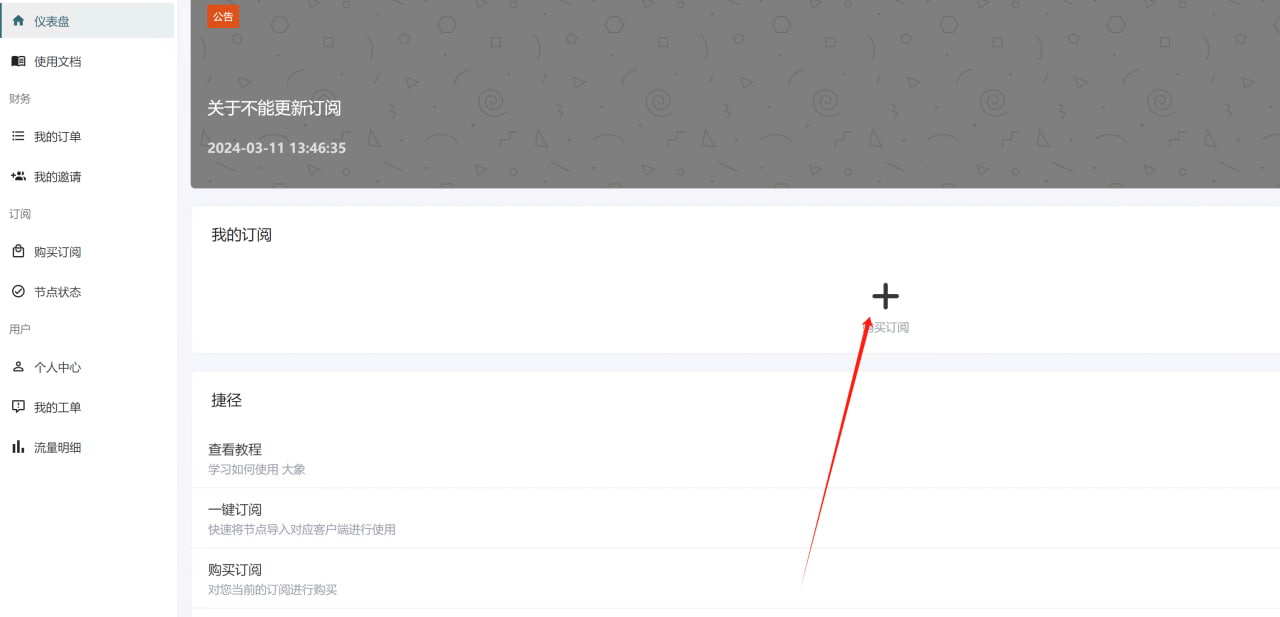
*然后我们去官网复制订阅地址 *

拷贝后,我们在ClashX里面添加订阅

订阅添加后会自动更新,更新后,我们关闭窗口即可

没买订阅会出现以下提示,返回官网,去购买订阅哦

节点出来后,我们在手动切换里面选择需要使用的节点

点击“设置为系统代理”,就可以开始上网冲浪了

如果默认的分流模式您无法正常使用,可以按照下方图示开启“全局代理”

该客户端仅支持Mac os 10.13 以上系统,但是也可能有BUG,不一定兼容所有操作系统,如果此客户端您的系统无法使用,请升级您的Mac os系统